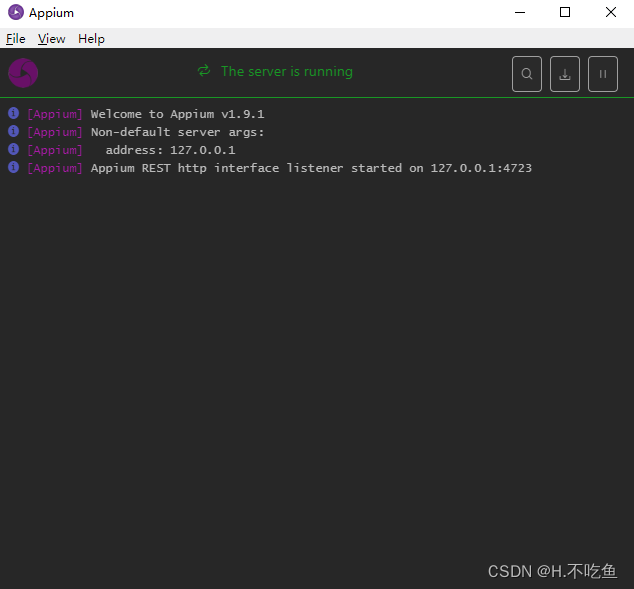1、环境搭建
主要环境包括:Python、PyCharm、JDK、Andorid_SDK、Nodejs、Appium_Python库、Appium
介绍:
Python:自行百度
Pycharm:Python IDE 高效开发工具
JDK:Java语言的软件开发工具包 ,Andorid程序需要依赖 jdk(建议1.8版本)
Andorid_SDK:Android 专属的软件开发工具包
Nodejs:Appium是使用Nodejs实现 所以也需要安装
Appium_Python:Python第三方库
Appium:主要是桌面客户端
1.1Python安装
官方下载地址(建议不要下载最新版本 3.8~3.9 即可)
https://www.python.org/downloads/
下载完成后,直接双击exe文件即可
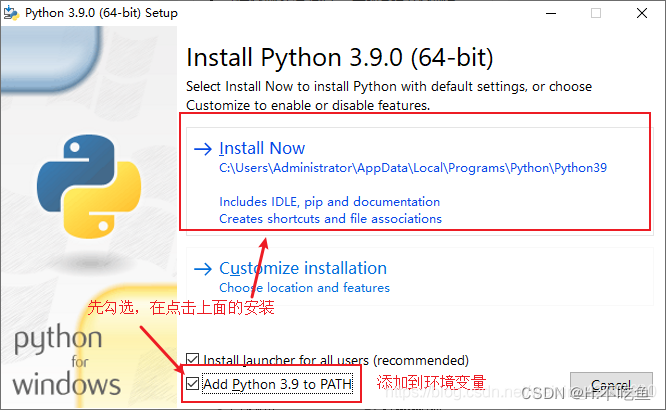
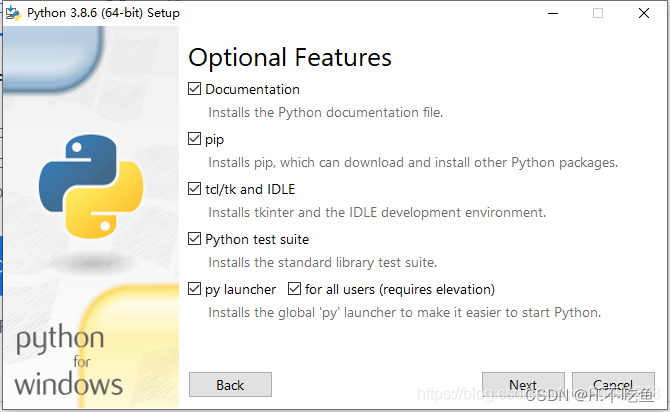
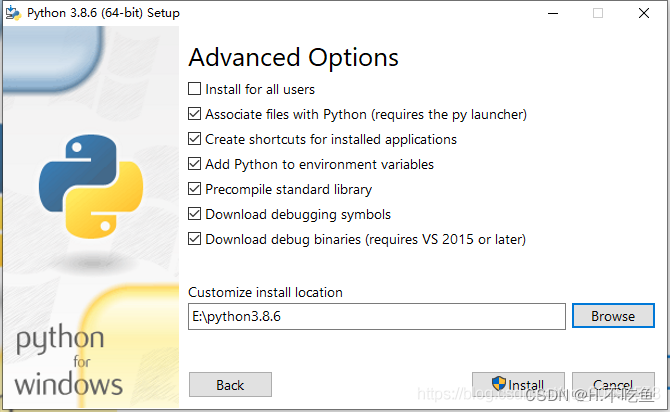
Install 等待安装
验证Python是否安装成功
CMD 输入python
需要配置环境变量,自行百度
1.2 PyCharm安装
官方下载地址
https://www.jetbrains.com/pycharm/download/#section=windows
下载社区版即可,专业版要收费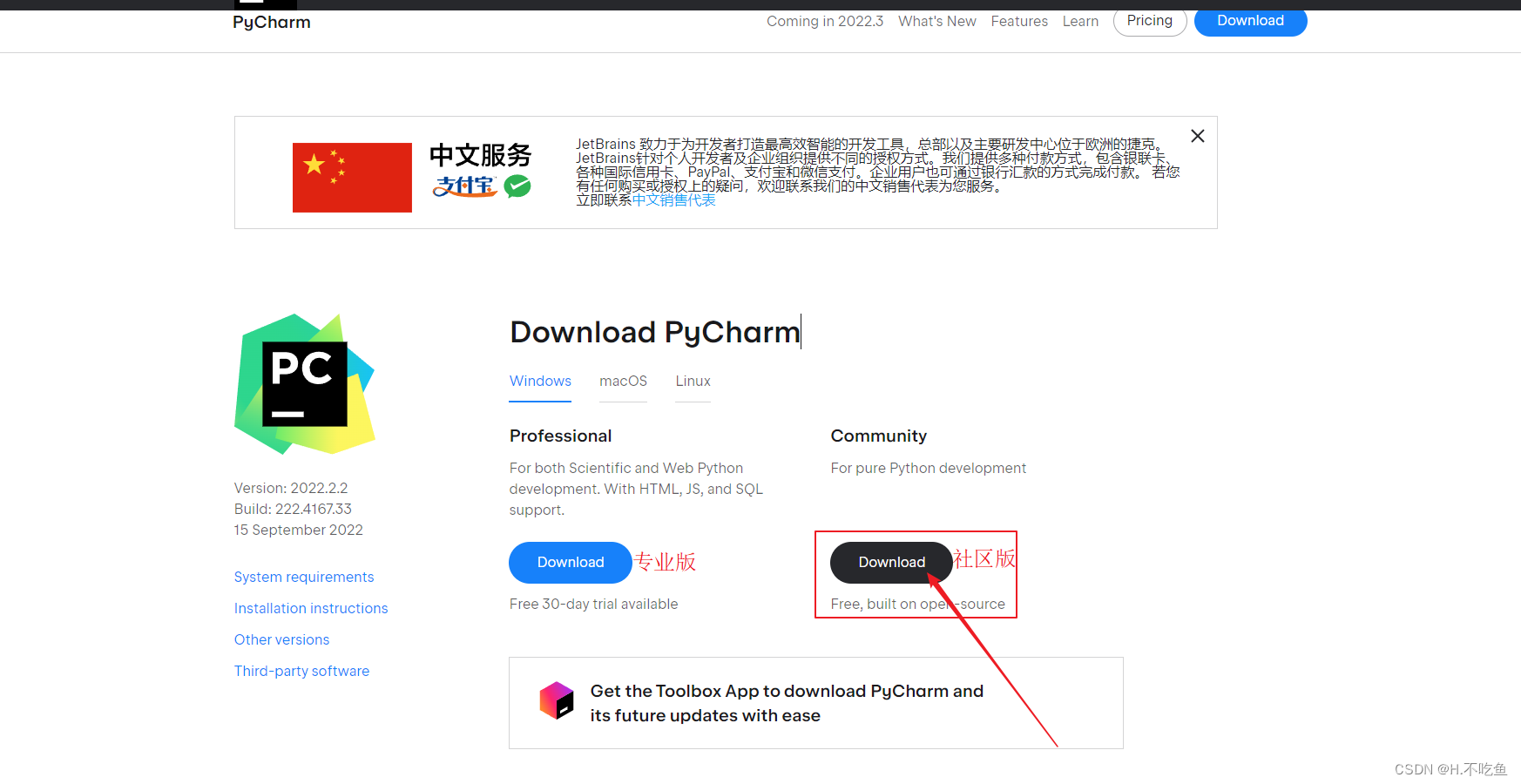
注意点:进行相关设置,如果你无特殊需要按照图中勾选即可
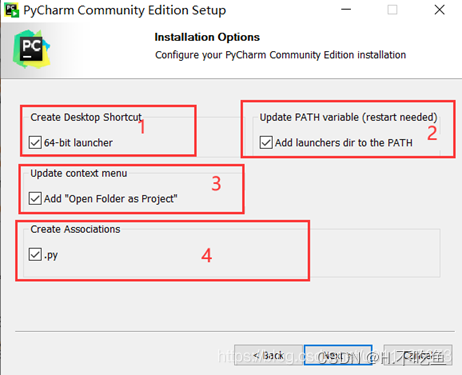
以下步骤默认下一步即可
1.2.1打开Pycharm
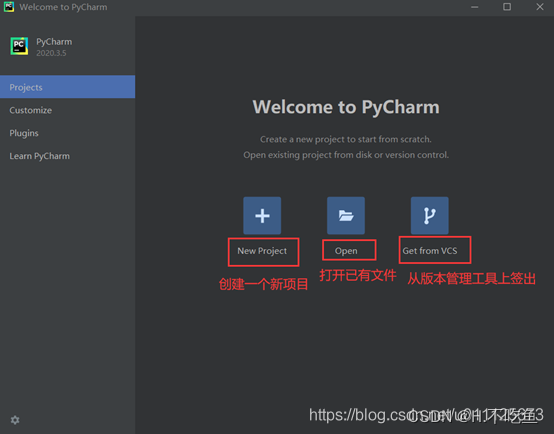
配置项目
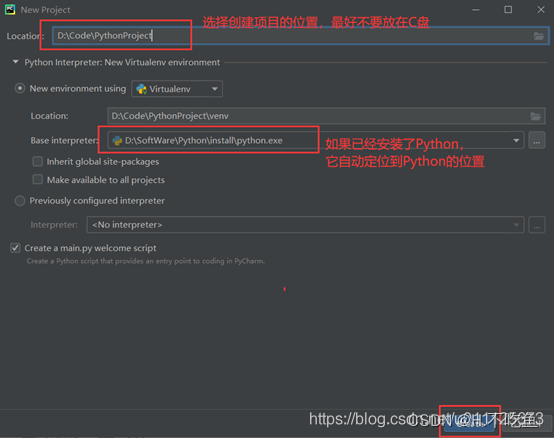
需要配置环境变量,自行百度
1.3 JDK 安装
需要其他版本可以到官网自行下载
百度网盘
链接: https://pan.baidu.com/s/127Dpbc0YkmrcI-8rCM7V8Q?pwd=dane 提取码: dane
网盘放的是jdk1.8版本中的1.8.0_152的版本
最好是 jdk1.8 其他版本可能不兼容
1.3.1配置环境变量(win10为例)
1.桌面搜索 环境变量
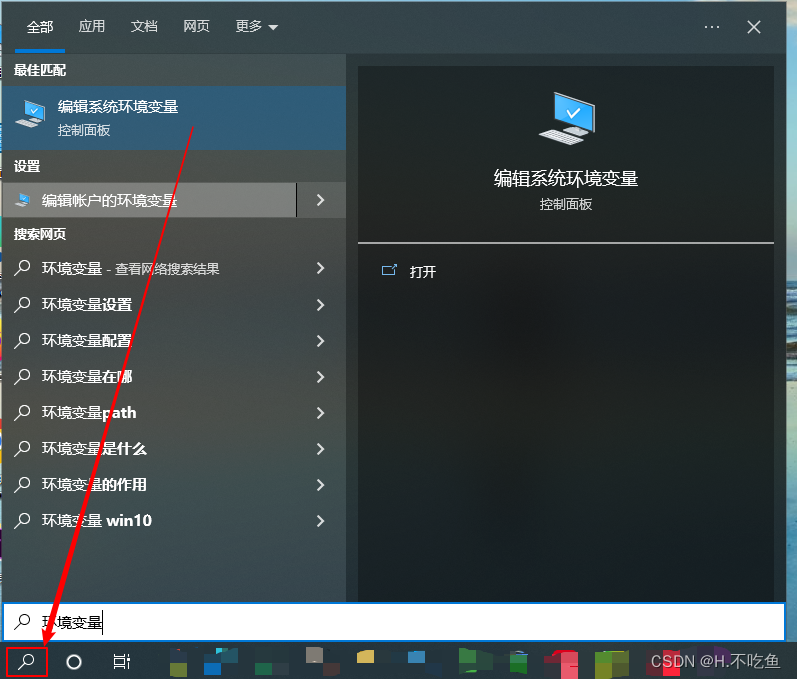
2.点击“环境变量”。
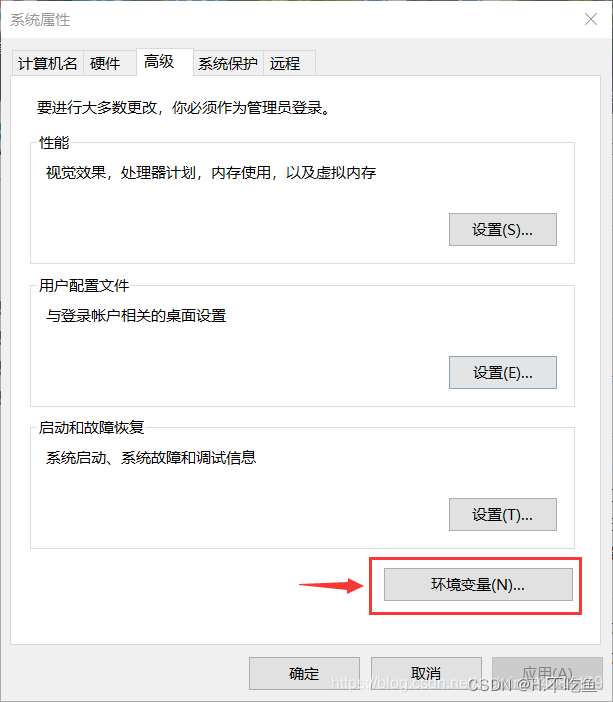
3.在系统变量区域,点击新建。
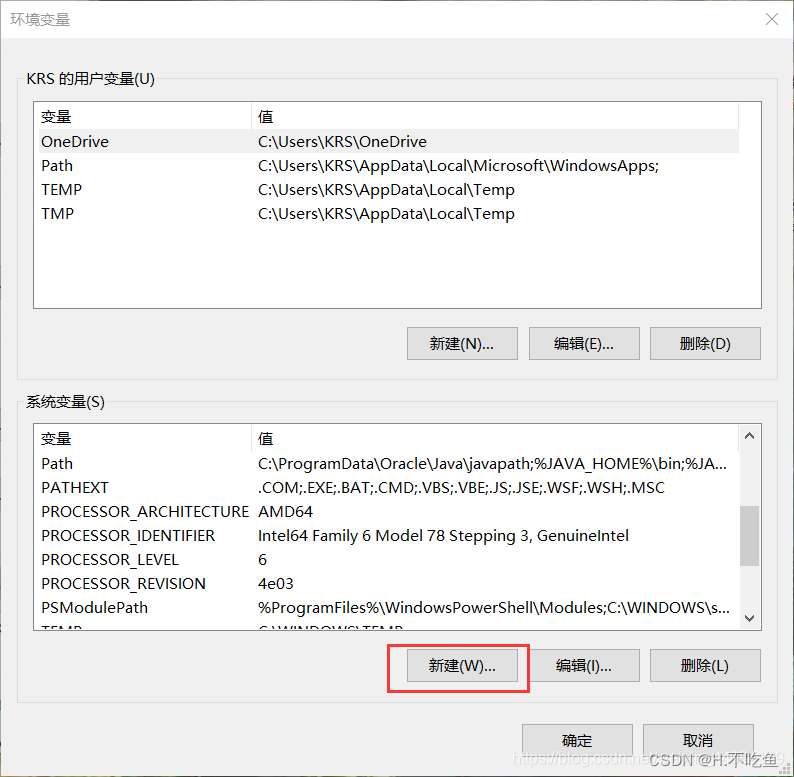
4.变量名:JAVA_HOME ,变量值为 jdk 的安装路径。
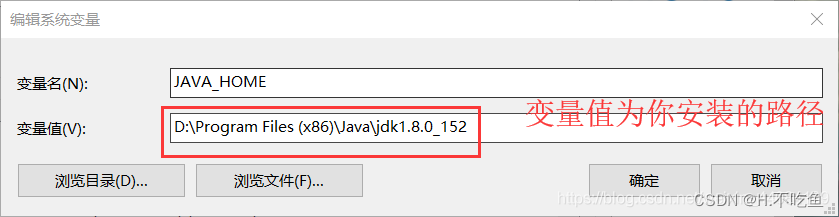
5.系统环境变量,找到Path变量,双击编辑 Path变量,点击新建,变量值为%JAVA_HOME%\bin。
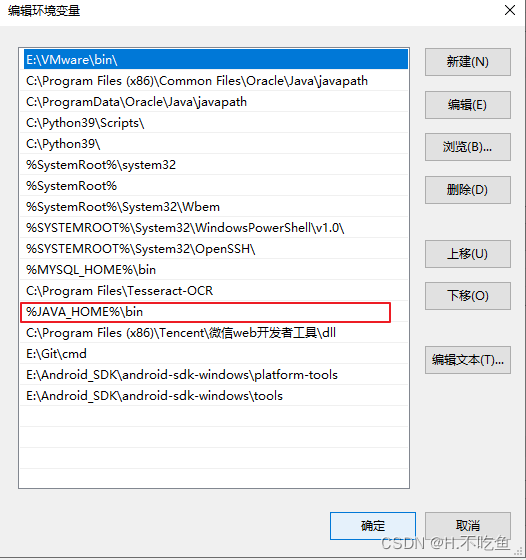
这样就配置完成了。
1.4 Andorid_SDK安装
百度网盘
链接: https://pan.baidu.com/s/1ndp--bU_rDpt9Q0swQZ-rw?pwd=vq2s 提取码: vq2s
解压之后的安装包只包含基本的SDK工具,它不包含Android平台或任何第三方库。需要使用SDK
Manager安装所需要的工具。
打开安装工具
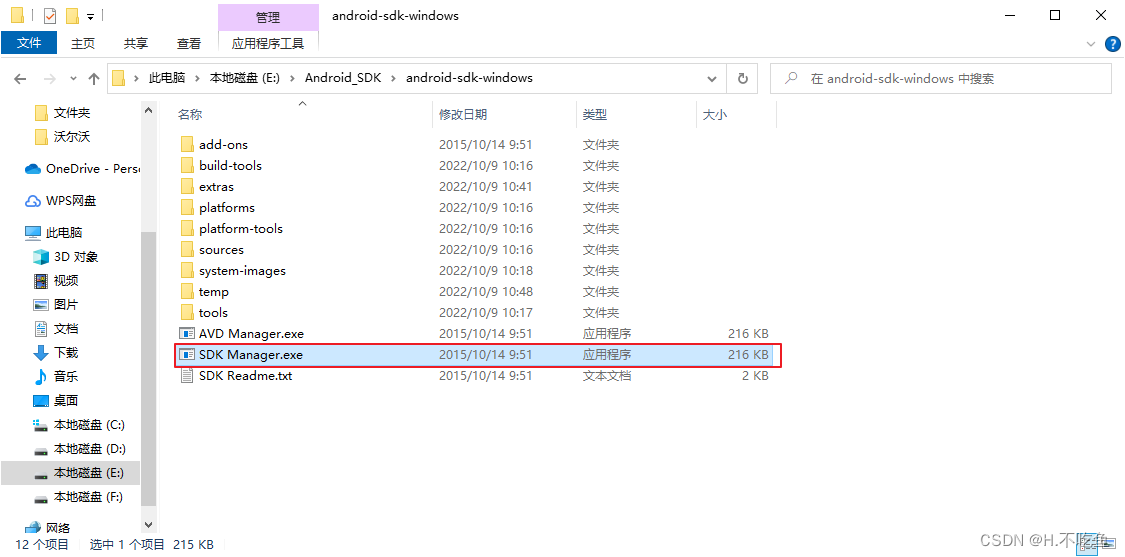
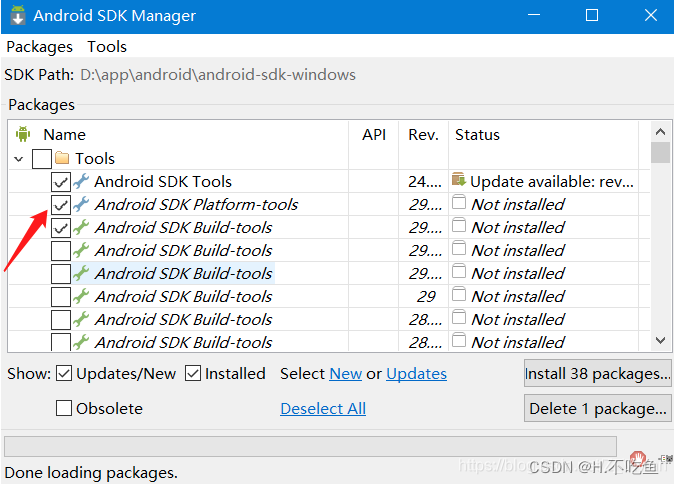
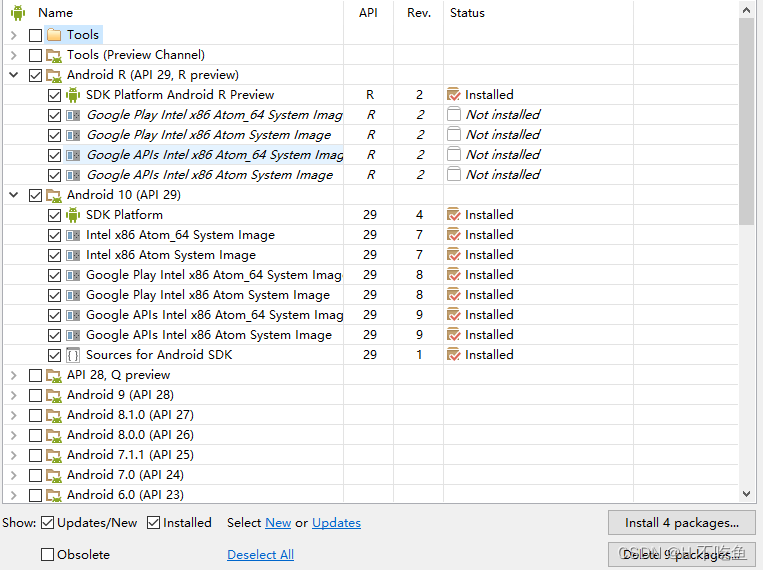
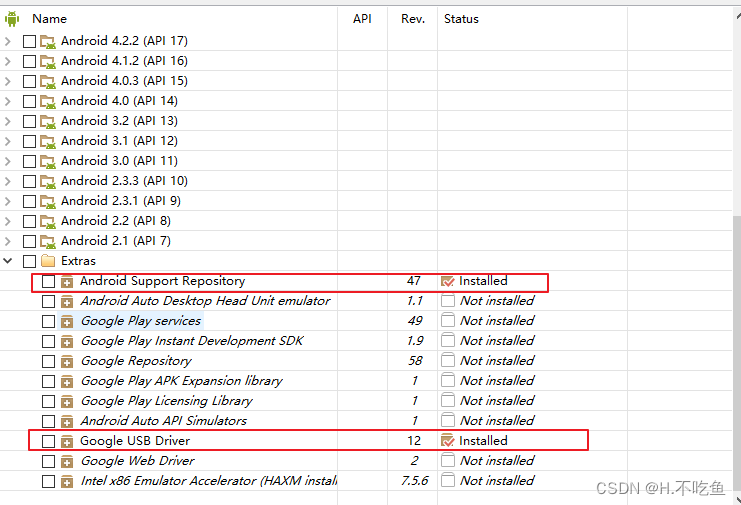
Istall安装,注意安装时间较长

最后不要忘了添加环境变量
1.4.1 验证安装成功
CMD输入命令:adb version 有以下输出即可
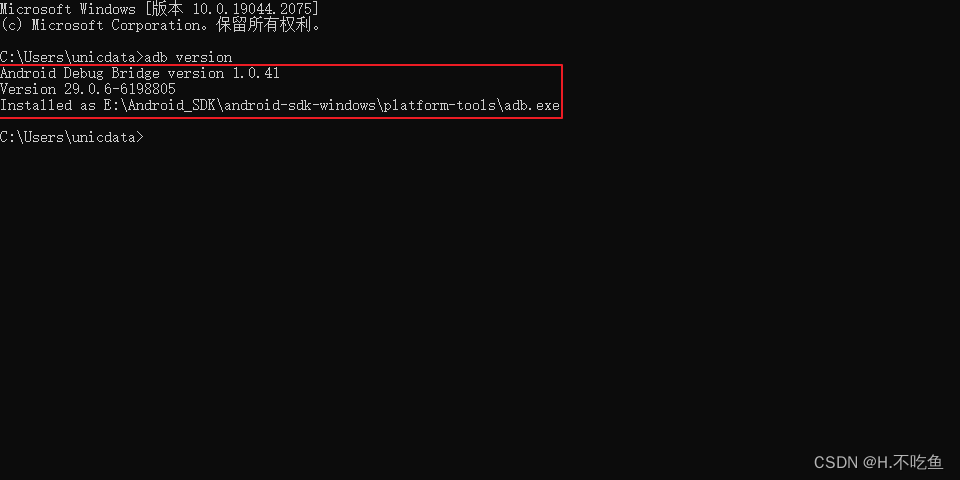
1.5 Nodejs安装
官网地址:https://nodejs.org/en/
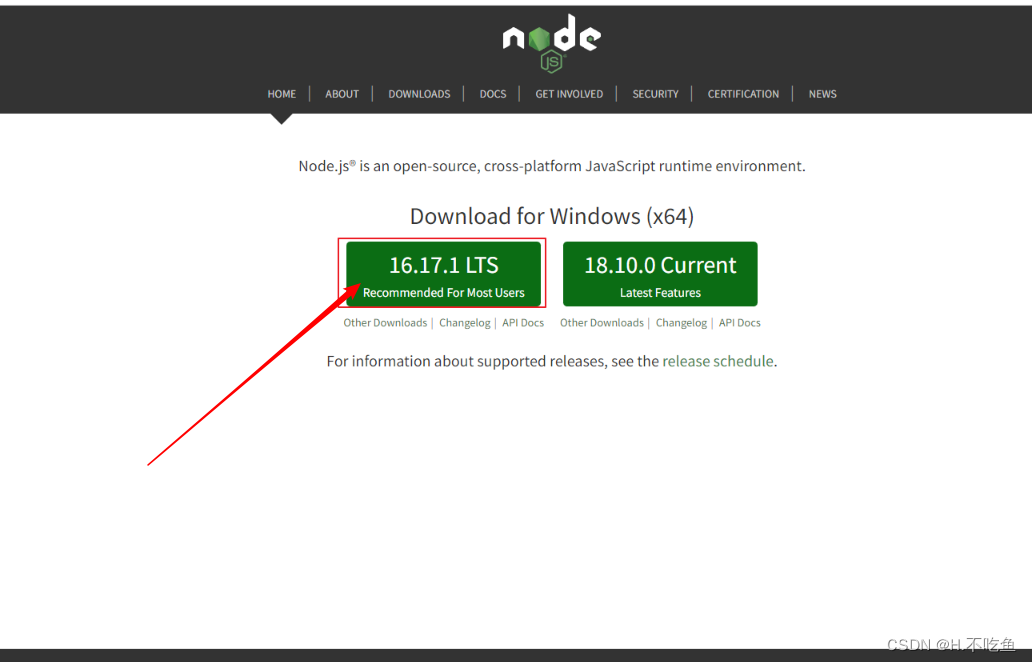
Node.js的安装相对简单,下载安装包安装,然后一路狂点下一步就可以了
安装完成后,在终端中输入node -v,显示版本号则表示安装成功
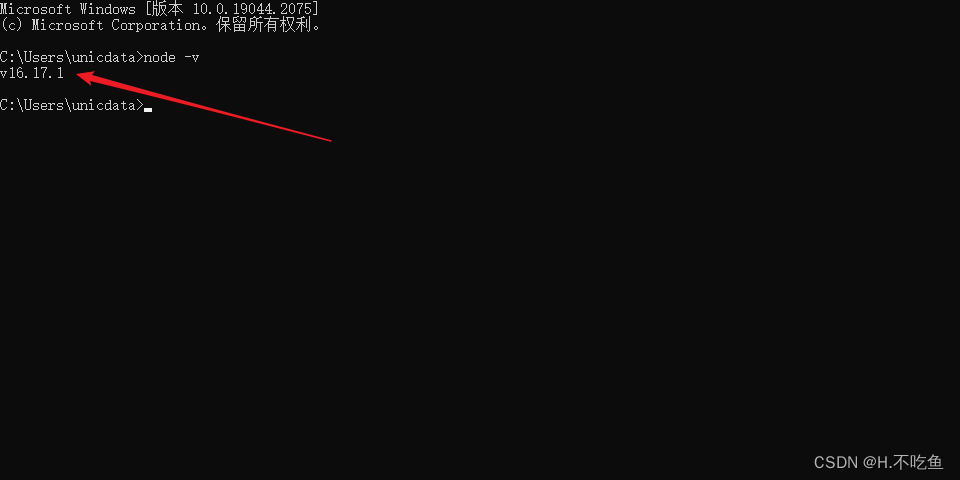
1.6Appiun_Python库
CMD 使用PIP工具安装
pip install Appium-Python-Client
验证安装,com执行 pip list 命令
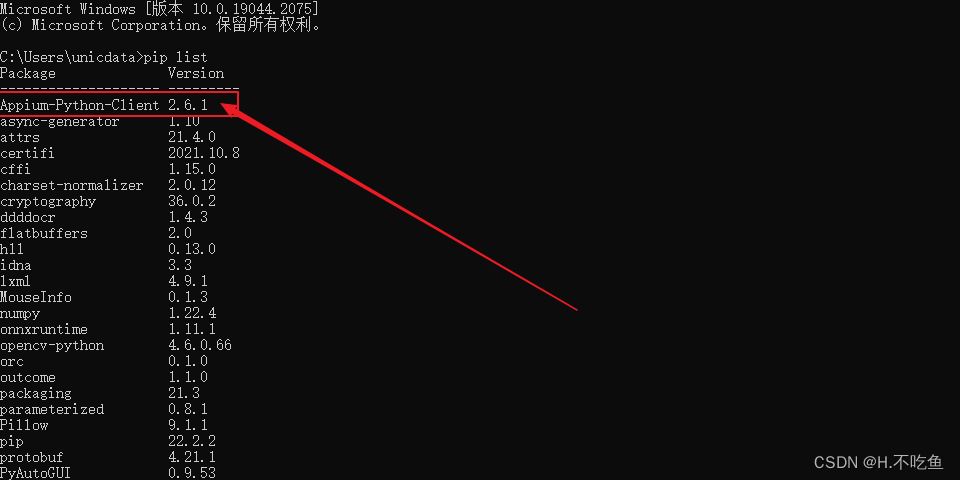
1.7 Appium安装(重点)
百度网盘
链接: https://pan.baidu.com/s/1h81XTZniQAmKZu2VjAD52Q?pwd=5asa 提取码: 5asa
双击exe文件安装即可
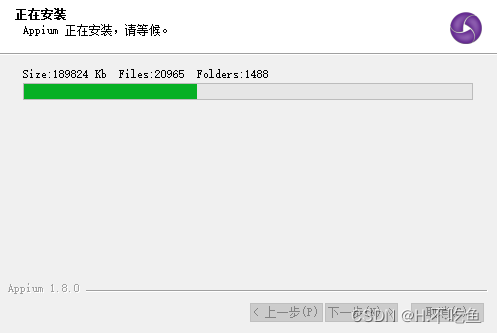
打开Appium软件按照下图顺序设置即可
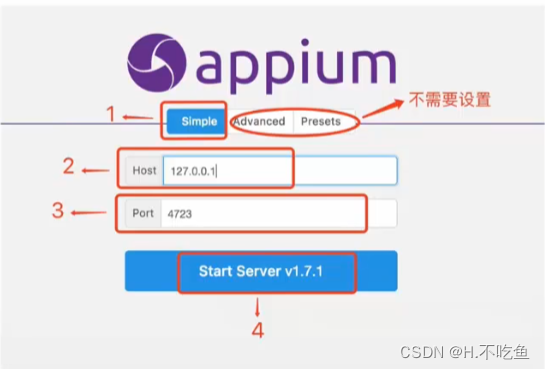
Host:本机地址 127.0.0.1
Port:默认4723
安装成功